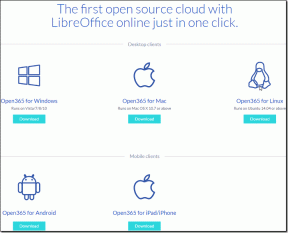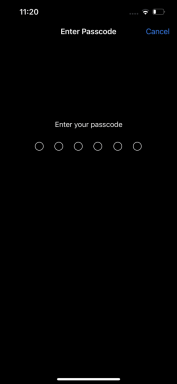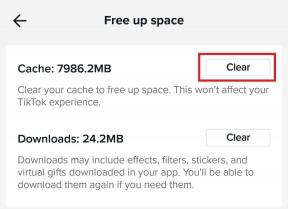Водич за повезивање са удаљеном радном површином у оперативном систему Виндовс 10
Мисцелланеа / / February 12, 2022
Даљински приступ вашем рачунару је ствар коју сваки техничар зна. Покривали смо ову област у прошлости много пута за разне платформе. Али са мајором промена у ОС, Виндовс 10 овог пута, захтева освежавање. Дакле, хајде да видимо шта се променило (или не) у Виндовс-у 10.
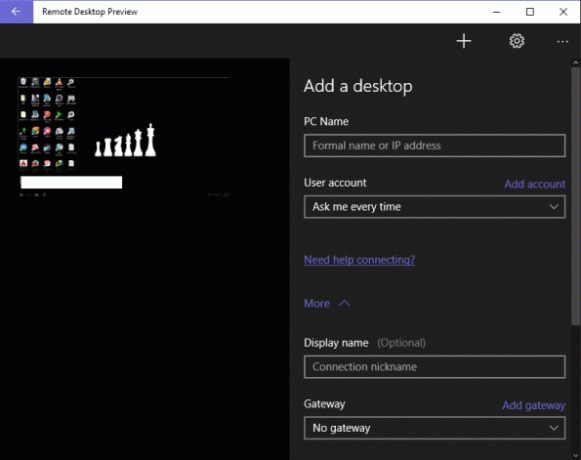
Основе: Омогућите удаљену радну површину
Подразумевано, удаљена радна површина је искључена из безбедносних разлога. Да бисте то омогућили, идите на Контролна табла -> Систем и безбедност, под Систем кликните на наслов Дозволи даљински приступ. У прозору који је сада отворен, означите Дозволите везе даљинске помоћи са овим рачунаром поље за потврду и Дозволите даљинско повезивање са овим рачунаром поље за потврду такође.
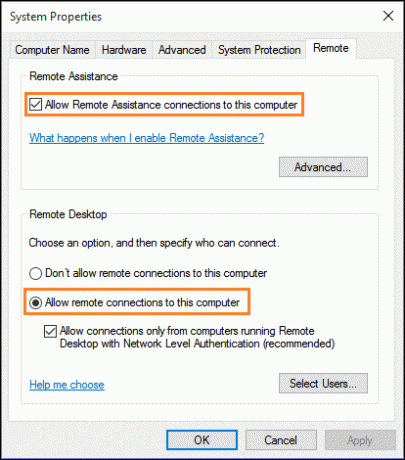
Иако корисници Виндовс 10 Хоме могу да подесе ова подешавања, њихови рачунари не подржавају долазне РДП везе. Лаички речено, нећете моћи да повежете рачунар на даљину, али тачно је супротно.
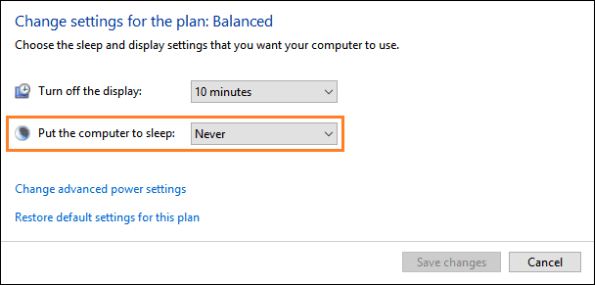
Ако желите да подесите приступ без надзора, такође ћете морати да конфигуришете опције напајања. Иди на Контролна табла -> Хардвер и звук -> Опције напајања
. Кликните на Промените подешавања плана поред вашег изабраног плана. У тој промени Укључи компјутер да спава до Никада. За кориснике који се покрећу више пута, уверите се да се ваш рачунар подразумевано покреће на Виндовс у случају да се поново покрене.Повезивање са рачунаром
Да бисте се повезали са удаљеним рачунаром, само потражите апликацију Ремоте Десктоп. Исто је као у Виндовс 8, унесите ИП адресу или име домена рачунара који желите да повежете и притисните Повежи се. Доступне су напредније опције, да бисте их видели кликните на Скако Опције.
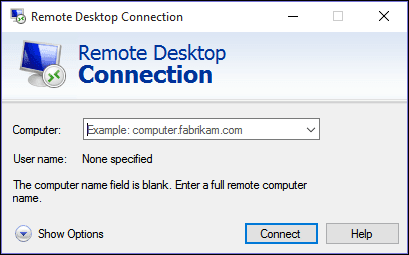
Ако се често повезујете са више рачунара, такође можете да сачувате њихова прилагођена подешавања у РДП датотеци. Након што унесете ИП адресу или име домена, само притисните Повежите се да започне седницу. Ако добијете грешке у вези са недоступним рачунаром, прођите кроз одељак Решавање проблема на крају поста.
Нова апликација за преглед удаљене радне површине
Осим уобичајене РД апликације, постоји још једна апликација за удаљену радну површину, оптимизовану за таблет/тоуцх сцреен. Апликација за преглед удаљене радне површине може се инсталирати са овде. Позајмљује неке дизајнерске назнаке из РДП апликација за Андроид и иОС. Све ствари су исте као горе осим дизајна корисничког интерфејса.
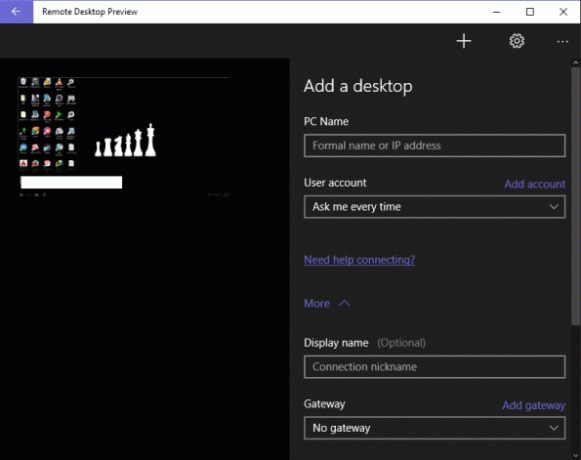
Ако желите да приступите свом рачунару изван своје кућне мреже, биће вам потребна његова спољна ИП адреса или му доделите име домена. Прођи наш претходни водич да зна како.
Да ли си знао: Ако користите Мицрософт-ову РДП апликацију за Андроид или иОС, она подржава већина нових гестова који су доступни у оперативном систему Виндовс 10.
Решавање проблема са удаљеном радном површином
Ако имате проблема са коришћењем удаљене радне површине, можете испробати неке од неколико ствари у наставку. Најчешћа грешка која се јавља је да удаљени рачунар није пронађен.
Проверите да ли је удаљена радна површина дозвољена у заштитном зиду. Иди на Контролна табла -> Систем и безбедност и под Виндовс заштитни зид кликните на наслов Дозволите апликацију преко Виндовс заштитног зида. У следећем прозору, испод Дозвољене апликацијеи карактеристике одељак, види да ли Ремоте Десктоп је омогућено.

Ако није, кликните на Промени подешавања прво дугме, а затим укључите Дозволи другу апликацију… на дну и означите поље за Ремоте Десктоп и Даљински помоћ под Приватно колона. Корисницима Виндовс 10 Хоме ове опције неће бити доступне.
Такође проверите да ли имате анти-вирус који има уграђен заштитни зид. У том случају приватни заштитни зид антивирусног програма можда блокира удаљену радну површину.
Проверите да ли је порт 3389 отворен и прослеђен. Ако се налазите иза рутера, идите на Овај сајт и погледајте како да конфигуришете покретање порта за ваш рутер.
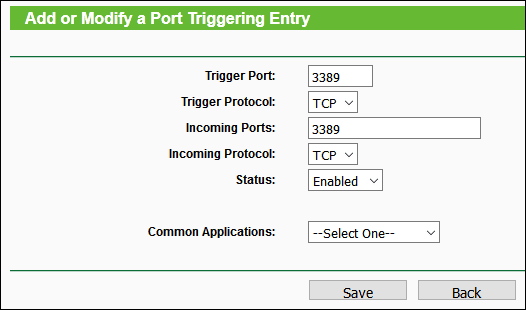
Проверите да ли имате Виндовс 10 Про или Хоме. Ово може бити здрав разум, али видео сам случајеве у којима су људи освежавали своје рачунаре да би касније схватили да имају покренуто Виндовс Хоме издање.
Ако се суочавате са честим прекидима везе или сесија касни и спора, покушајте да смањите резолуцију екрана удаљене радне површине којој приступате. Ову поставку можете пронаћи тако што ћете отићи на Приказ картицу на РДП апликацији.
Алтернативе

Ако вам се не свиђа подразумевана РДП апликација, постоје неке одличне алтернативе које можете испробати. Корисници Виндовс 10 Хоме мораће да се ослоне на њих само ако желе да приступе својим рачунарима са даљине. ја користим Теам Виевер јер је једноставно и обави посао без икаквих компликација. Не морате да се петљате са мрежним подешавањима, резолуцијама екрана итд. Друга апликација је Спласхтоп Ремоте Десктоп, који има више функција и опција од Теам Виевер-а, међутим многе његове функције доступне су само у плаћеној верзији.
То је то људи. Покривање свега у оквиру Удаљене радне површине је ван оквира овог чланка, али ово би требало бити довољно за већину корисника. Још неке апликације које користите за удаљену радну површину? Или се суочавате са било каквим проблемом док користите исти? Свратите на наше форуме за дискусију и ми ћемо се потрудити да вам помогнемо.
Последњи пут ажурирано 2. фебруара 2022
Горњи чланак може садржати партнерске везе које помажу у подршци Гуидинг Тецх. Међутим, то не утиче на наш уреднички интегритет. Садржај остаје непристрасан и аутентичан.